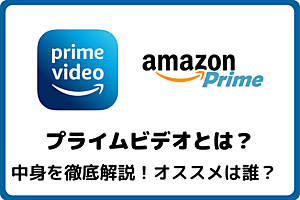Chromecastでプライムビデオを観る方法とは?

そんな思いを持っているあなたのために、
この記事では、「Chromecastで使うAmazon Prime Vidoeの使い方」を解説していきます。
ChromecastがあればテレビでAmazon Prime Videoの映画、ドラマ、アニメなどの作品を見ることができます。
実際の操作方法を画像付きで解説していきます。
これでテレビでPrime Videoを楽しむことができますよ!一緒に見ていきましょう。
この記事の目次
ChromecastにAmazon Prime Vidoeは対応する?
Google Chromecastでは、Amazon Prime Vidoeに対応しています。
なので、プライムビデオで見ることができる映画、ドラマ、アニメ、バラエティなどの動画をテレビで見ることができます。
Googleの公式サイトにもAmazon Prime Vidoeが対応されていることが記載されています。
それでは、Chromecastで使うAmazon Prime Videoの使い方を見ていきましょう
Chromecastで使うプライムビデオの使い方、操作方法
Chromecastを使ってAmazon Prime Videoの作品を視聴する使い方です。
|
それぞれの手順を実際の画像付きで解説していきます。
1.Chromecastのセットアップを完了する
まず初めに、Chromecastのセットアップを完了させておきましょう。
Chromecastを電源につなぎ、テレビのHDMIに接続します。
GoogleのHomeアプリを使って初期設定を完了させます。
Chromecastのセットアップを完了させたい方は、まずこちらの記事がおすすめ
→ Chromecastのセットアップを実際の画像付きで解説!
2.Amazon Prime Videoのアプリを起動
Chromecastのセットアップが完了したら、Amazon Prime Videoのアプリを開いてください。
3.画面右下の「キャスト」のアイコンをクリック
Amazon Prime Videoのアプリを開いたら、画面右下に表示されるキャストアイコンをクリックしてください。
4.接続するChromecastを選択
Amazon Prime Videoを接続するChromecastを選択してください。
自分のChromecastの名前が表示されています。
↓ 以下のようにキャストアイコンが変わったら接続完了です。
5.見たい作品を見る
次に、視聴したい作品をアプリから再生してください。
6.テレビにキャストが完了
Amazon Prime VideoとChromecastが接続されて、接続したデバイス名でキャスト中と表示されればOKです。
テレビが自動で切り替わり、作品がテレビで再生され始めます。
これで、Chromecastを通してテレビでAmazon Prime Videoを使うことができます。
Amazon Prime Vidoeのアプリを操作すれば、音量の調整、字幕、音声の変更、10秒早送り、10秒早戻しなどの操作もできます。
知っておきたいQ&A
Amazon Prime VideoをChromecastで使う時に知っておきたいことをQ&A方式で解説していきます。
アプリを閉じても大丈夫?
Amazon Prme Vidoeのアプリを閉じても、スマホの画面を消しても、他のアプリを起動しても大丈夫です。
キャストされている作品は、そのままテレビで再生され続けます。
アプリの操作はできる?
ドラマの次のエピソードを見る、違う映画やドラマを見るといった操作もAmazon Prime Videoのアプリを操作することで可能です。
テレビで動画を見ながら、Amazon Prime Videoの操作もできます。
Chromecastでプライムビデオを使う条件は?
条件は4つです。
- Chromecastを持っていること
- HDMIが接続できるテレビがあること
- Wi-Fi環境があること
- Amazonプライム会員であること
上から4つは、Chromecastを使う上で必要なことです。
そして、Amazon Prime Videoは、月額500円のプライム会員になることで利用できるVOD(動画配信サービス)です。
他にも追加料金なしで音楽が聴き放題、Amazonの送料が無料などの特典もついています。
Amazon Prime Videoとプライム会員の中身については次の記事【Amazon Prime Videoとは?プライム会員で見放題!聴き放題!】で解説しています。
また、初回の30日間は無料でPrime Videoが使えるのでお試しで使ってみるのがおすすめです!
いつでもキャンセルできるので見たい作品だけを見てやめることも可能。
まとめ
Chromecastを使えば、テレビでAmazon Prime Videoが見れる
ChromecastでAmazon Prime Vidoeを使う操作方法
|
初回30日間の無料でプライムビデオを見るのがまずはおすすめ
この記事では、「Chromecastで使うAmazon Prime Vidoeの使い方」を解説しました。

音楽(洋画・海外ドラマ)、音楽(ポップス、ヒップホップ)が好きな95年生まれ。このサイトVODZOOの姉妹サイト【SOUNDZOO】の運営もしております!